- Автор Lauren Nevill [email protected].
- Public 2023-12-16 18:54.
- Акыркы өзгөртүү 2025-01-23 15:21.
Интернетте иштеп жатканда, колдонуучу көп учурда интрузивдик жарнамага туш болот. Анын көлөмү жарнаманы жана кээ бир браузерлерде жеткиликтүү эмес сайтты бөгөттөө параметрлерин колдонуу менен кескин кыскартылышы мүмкүн.
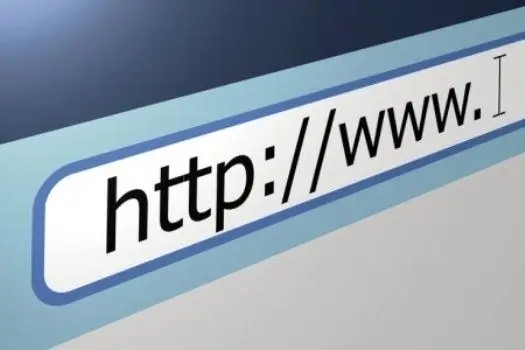
Нускамалар
1 кадам
Жарнамаларды блоктоо жагынан эң мыктылардын бири - Opera AC браузери. Бул белгилүү Opera браузеринин жамаат тарабынан иштелип чыккан версиясы. Анын курамына жарнамага каршы күрөшүүнүн күчтүү шаймандары кирет, колдонуучу каалабаган сайттарды өз алдынча кара тизмеге кошуу мүмкүнчүлүгүнө ээ.
2-кадам
2012-жылдын башында Opera AC браузеринин версиясы 3.7.8 Final курулган, сиз аны онлайн режиминде эркин жүктөп алсаңыз болот. Орнотуп жатканда, аны Program Files папкасына эмес, башкага салыңыз. Папканы браузер менен каалаган компьютерге өткөрүп же USB флэш-дискинде сактай аласыз.
3-кадам
Программаны орнотуп жана иштеткенден кийин, "Орнотуулар" менюсун ачып, "Каалабаган терезелерди бөгөттөө" пунктун текшериңиз. Андан кийин "Кызматты" ачыңыз - "Жарнамаларды бөгөттөө жана жаркылдоо". "Жарнама блокаторун иштетүү" кутучасын белгилеп, андан кийин "Бардык жарнама блокаторлорун иштетүү" баскычын чыкылдатыңыз. "Бөгөттөлгөн контент" бөлүмүндө бөгөттөлгөн сайттардын тизмесин көрө аласыз. Сайтты тизмеге кошуу үчүн, "Кошуу" баскычын басып, керектүү даректи киргизиңиз.
4-кадам
Эгерде сиз Mozilla Firefox браузерин колдонгон болсоңуз, анда жарнамаларды бөгөт коюу үчүн тиешелүү плагинди жүктөп алышыңыз керек, бул браузерде ант-жарнама функциясы жок. Эң мыкты жарнама блокаторлорунун бири - Adblock Plus, аны бул шилтемеден жүктөп алсаңыз болот:
5-кадам
Google Chrome менен иштегендер жарнамага каршы плагинди орнотушу керек болот - мисалы, AdBlock. Аны орнотуу үчүн, Google Chrome'ду ишке киргизиңиз, программанын терезесинин жогорку оң бурчундагы ачкыч сөлөкөтүн чыкылдатыңыз. Ачылган контексттик менюдан "Куралдар" - "Кеңейтүүлөрдү" тандаңыз. Браузер кеңейтүү галереясын көргүңүз келеби деп сурайт. Шилтемени чыкылдатып, ачылган кеңейтүү галереясында издөө тилкесине adblock киргизиңиз. Ачылган терезеден AdBlock плагинин тандап, "Орнотуу" баскычын чыкылдатыңыз.
6-кадам
Internet Explorer колдонуучулары жарнамаларды браузердин тогузунчу нускасында бөгөттөө мүмкүнчүлүгүнө ээ болушту, эми AdBlock сыяктуу эле иштеген "Tracking Protection" куралы бар.






